Kuinka korjata näytön kirkkauden akkuvirhe Windows Defenderin terveysraportissa
Luojien päivityksen Windows Defender -suojauskeskus antaa sinulle a terveysraportti järjestelmällesi. Se kertoo, onko järjestelmässäsi vähän tilaa tallennustilassa, jos sinulla on odottavia päivityksiä, jotka on asennettava, tai jos järjestelmäsi on määritetty verottamaan akkuasi. Windows Defenderissä on järjestelmäpalkin kuvake, joka näyttää keltaisen huutomerkin, kun jokin vika on terveysraportissa. Suurin osa terveysraportin ongelmista on helppo korjata paitsi näytön kirkkauden akun suurin virhe. Windows Defenderin terveysraportissa sanotaan jatkuvasti 'tämän laitteen näytön kirkkaus on tällä hetkellä asetettu enimmäisarvoon. Tämä voi vaikuttaa akun käyttöikään ”. Ei ole väliä, jos kirkkautesi eivät ole enimmäisarvoja. Terveysraportti osoittaa tämän edelleen ongelmana. Näin korjaat sen.
Terveysraportti antaa sinulle yleisen raportin koko järjestelmästäsi. Siihen ei liity mitään lisätietoja. Jos olemme rehellisiä, virheilmoitukset eivät ole niin hyödyllisiä. Tämä tietty virhe tarkoittaa sitä, että jonkin virrankäyttösuunnitelmasi kirkkaus on maksimissaan.

Vähennä näytön kirkkautta
Jos käytät kannettavaa tietokonetta, varmista, että se on kytketty. Vähennä näytön kirkkaus 50%: iin. Irrota seuraavaksi kannettava tietokone pistorasiasta, jotta se toimii akulla. Vähennä jälleen näytön kirkkautta 50%: iin.
Napsauta seuraavaksi hiiren kakkospainikkeella akkukuvaketta järjestelmäpalkissa ja valitse ”Virranhallinta-asetukset”. Jos olet työpöydällä, avaa File Explorer, liitä tämä sijainti osoitepalkkiin ja napauta Enter.
Ohjauspaneeli \ Laitteisto ja äänet \ Virta-asetukset
Varmista, että nykyisen virrankäyttösuunnitelman vaaleus on asetettu 50%: iin. Seuraavaksi valitse jokainen järjestelmässäsi määrittämäsi virrankäyttösuunnitelmat. Kummankin kohdalla vähennä näytön kirkkaus 50%: iin. Kannattaa tarkistaa kaikkien suunnitelmien näytön kirkkaus kytkettynä järjestelmään ja akkuun.
Käynnistä Windows 10 uudelleen, ja terveysraportin näytön kirkkauden akun suurin virhe poistetaan.
Säädä näytön kirkkautta
Sinun ei tarvitse käyttää järjestelmääsi 50%: n näytön kirkkaudessa ikuisesti. Pienensimme kirkkautta korjataksesi näytön kirkkauden akun maksimivirheen. Voit nyt lisätä kirkkautta mihin tahansa tasoon, josta olet mieluiten. Ongelma ei todennäköisesti ilmene uudelleen, ellet ole asettanut akun kirkkauden maksimiksi.
Piilota Windows Defender -kuvake järjestelmätasolta
Jos et välitä akkuvaroituksesta Windows Defenderin terveysraportissa, voit piilottaa Windows Defenderin kuvakkeen järjestelmälokerosta. Emme suosittele sitä, mutta se on sinun valintasi.
Avaa Asetukset-sovellus. Siirry mukauttamisasetuksiin. Valitse tehtäväpalkki-välilehti. Vieritä alas ilmoitusalue-kohtaan ja napsauta Valitse tehtäväpalkissa näkyvät kuvakkeet.
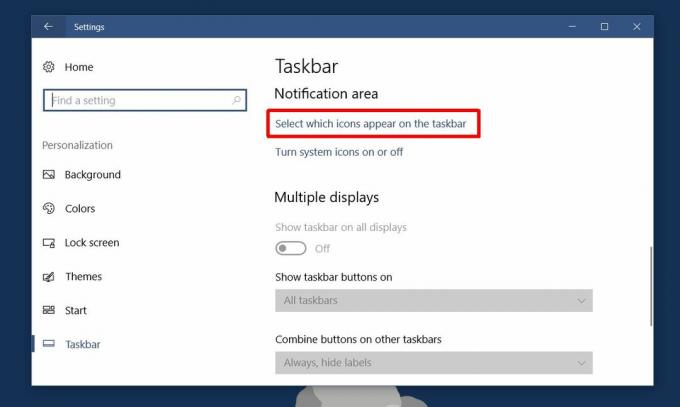
Sammuta täällä Windows Defender -kuvake. Tämä ei ole sama kuin piilota kuvake ylivuotovalikossa. Tämä poistaa kuvakkeen kokonaan ilmaisinalueelta. Se ei poista Windows Defenderin hälytyksiä käytöstä.
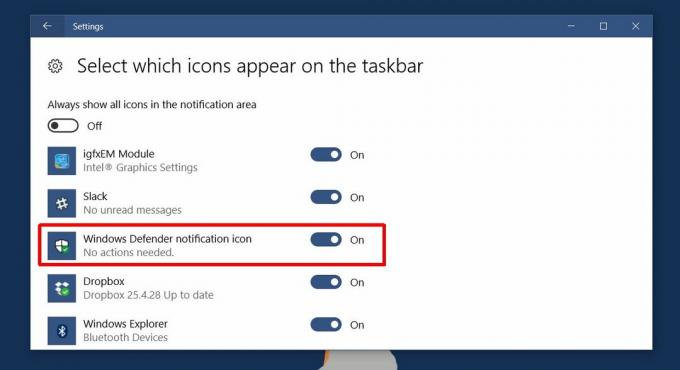
Uskallatko sanoa sen vielä kerran? Microsoftin on tehtävä tästä hieman selvemmin. Tämä on selvästi toinen ongelma, koska sinulla on sekä Asetukset-sovellus että Ohjauspaneeli järjestelmän määrittämiseen.
Haku
Uusimmat Viestit
Pidä Ctrl + Alt-näppäimet painettuna ja piilota napsauttamalla mitä tahansa ikkunaa
Yksinkertainen ikkunoiden piilottaminen on kannettava sovellus, jon...
QTTabBar 2 tuo pikavälilehden sulkemisasetukset, päivitetty 2 vuoden kuluttua
Muistaa QTTabBar? Työkalu, joka mahdollistaa selaamisen välilehdill...
Liity, leikkaa, siirrä, sekoita ja lisää videotiedosto AVI- ja WMV-tiedostoihin Machete Lite -sovelluksen avulla
Monet videonmuokkausohjelmat kuluttavat täyden prosessorin vahvuude...



